Comment corriger lerreur « Appuyer pour réessayer » sur Snapchat Lens
Comment corriger l'erreur « Appuyer pour réessayer » sur Snapchat Lens
Les navigateurs Web modernes suivent tous des cycles de publication rapides. Les nouvelles versions du navigateur sont publiées tous les mois ou tous les quelques mois, ce qui signifie que de nouvelles fonctionnalités et des modifications de l'interface utilisateur arrivent souvent. Safari va à contre-courant. Il ne se met pas à jour aussi souvent que Chrome ou Firefox. En fait, il ne reçoit qu'une poignée de mises à jour par an.

Mettre à jour Safari sur iPhone et Mac
Safari est une application à part entière et il va de soi que les mises à jour du navigateur peuvent être fournies comme elles le peuvent pour toute autre application. Sur le papier, c'est vrai mais Apple ne développe pas Safari de cette façon. Il ne publie pas non plus de mises à jour directement, c'est-à-dire en tant qu'application autonome. Les mises à jour de Safari sont fournies avec les mises à jour du système d'exploitation.
Mettre à jour Safari sur iPhone
Vous ne pouvez pas mettre à jour Safari depuis l'App Store sur iOS. S'il existe une mise à jour pour le navigateur, même si elle est petite, elle sera livrée via une mise à jour iOS. Cela signifie que vous devez vérifier et installer les mises à jour iOS en attente pour mettre à jour Safari sur l'iPhone.
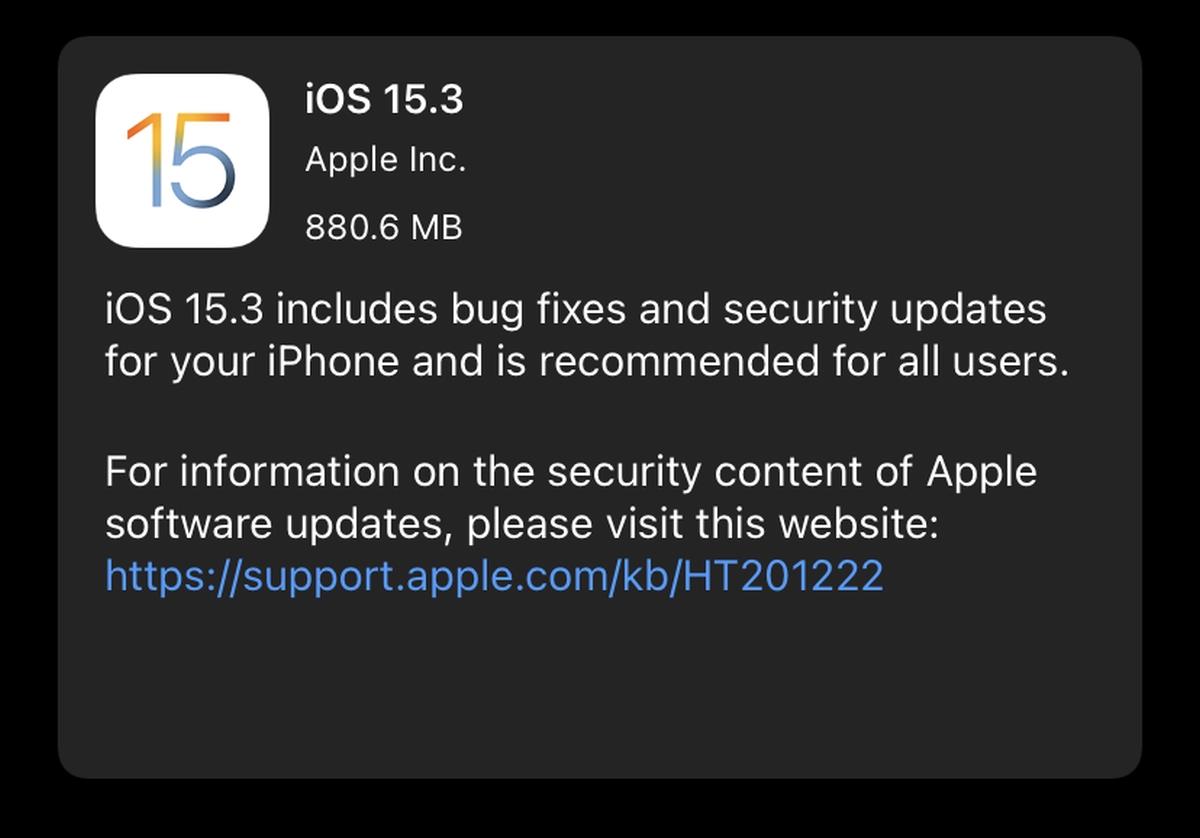
Mettre à jour Safari sur Mac
Tout comme iOS, Safari sur macOS se met à jour via une mise à jour du système d'exploitation.
Vérifier les mises à jour de Safari
Apple n'inclut normalement pas dans les notes de version s'il existe une mise à jour de Safari. Si votre appareil reçoit une mise à jour majeure du système d'exploitation, par exemple iOS 14 vers iOS 15, Safari recevra certainement une mise à jour. S'il s'agit d'une mise à jour plus petite, vous devez vérifier le lien joint au message de mise à jour. Cela vous indiquera le type de mise à jour que vous obtenez, par exemple une mise à jour de fonctionnalité ou un correctif de sécurité, et il vous dira si elle inclut une mise à jour Safari ou non.
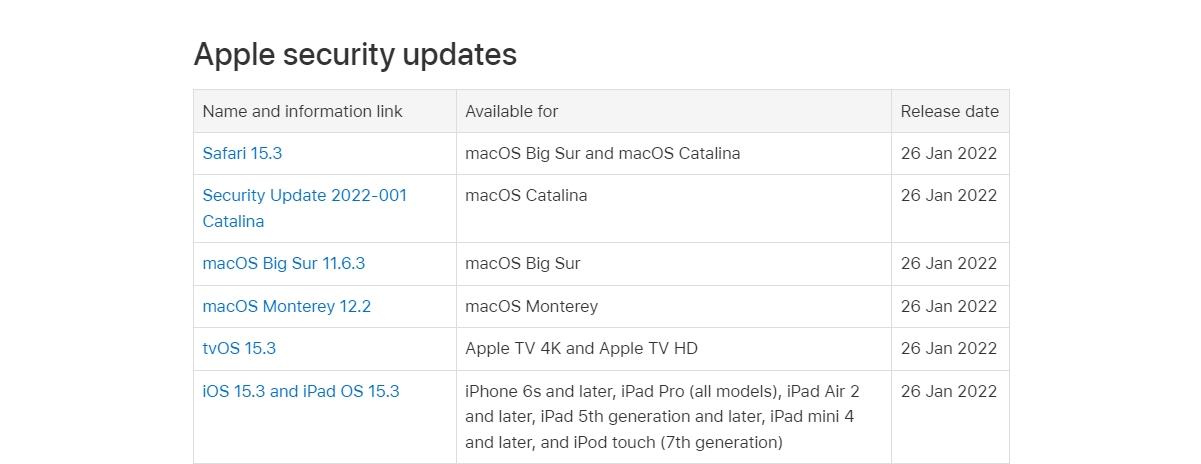
Conclusion
Apple ne force pas les mises à jour du système d'exploitation. Sur iOS et macOS, les utilisateurs doivent vérifier, télécharger et installer les mises à jour via l'application Paramètres ou Préférences Système. Cela dit, ces mises à jour sont souvent critiques, surtout s'il s'agit de mises à jour de sécurité. Vous devriez toujours essayer de garder vos appareils, Apple ou autres, à jour. Les logiciels mis à jour sont des logiciels sécurisés et les Mac sont sujets aux logiciels malveillants comme tout autre ordinateur. Ils peuvent offrir une meilleure sécurité, mais une meilleure sécurité ne signifie pas nécessairement une immunité contre les attaques.
Comment corriger l'erreur « Appuyer pour réessayer » sur Snapchat Lens
Comment mettre à jour le micrologiciel d'un tracker d'activité ou d'une montre connectée
Si vous activez les notifications pour l'application Twitter, elle vous avertira lorsque quelqu'un vous mentionne dans un tweet, ou ajoute à ses favoris ou retweete quelque chose que vous avez tweeté.
Apple Music est un service de musique par abonnement qui, comme il est proposé par Apple, vous est imposé lorsque vous ouvrez l'application Musique sur votre appareil iOS.
Comment partager une publication Instagram dans votre story
Fatigué des suggestions d'amis aléatoires sur Snapchat ? Découvrez comment désactiver l'ajout rapide dans vos paramètres Snapchat et contrôler qui peut vous ajouter.
Comment utiliser les défis Lens sur Snapchat
Comment désactiver les accusés de réception sur Skype
Comment utiliser Google Traduction hors ligne sur votre téléphone
Utiliser un iPad pour prendre des notes est une bonne idée, mais quelle application est la meilleure ? Voici nos applications préférées pour prendre des notes sur iPad.

![Comment désactiver lécran de démarrage dApple Music dans lapplication Musique [iOS] Comment désactiver lécran de démarrage dApple Music dans lapplication Musique [iOS]](https://tips.webtech360.com/resources8/r252/image-9677-0829094420163.jpg)